Bạn có thể tải video từ Facebook nhanh chóng thông qua các công cụ trực tuyến như SnapSave, SaveFrom, FDownloader, FDown, X2Download hoặc sử dụng cách thủ công không cần phần mềm (thay “www” thành “m” trong URL). Ngoài ra, trình duyệt Cốc Cốc, Firefox, IE hay Edge cũng hỗ trợ tải video nếu video ở chế độ công khai hoặc do bạn tự đăng lên.
1. Vì sao nên dùng các công cụ tải video Facebook

- Vì có nhiều công cụ trực tuyến giúp bạn tải video nhanh mà không cần cài đặt phần mềm.
- Nhiều công cụ hỗ trợ chọn chất lượng video từ tiêu chuẩn đến Full HD hoặc 4K nếu có.
- Có thể tách riêng file âm thanh nếu bạn không cần phần hình ảnh.
- Một số công cụ còn hỗ trợ download từ mạng xã hội khác như Instagram, TikTok, YouTube, Twitter.
2. Hướng dẫn tải video Facebook bằng công cụ trực tuyến
2.1 Fsave
Fsave hỗ trợ tải video Facebook (bài đăng cá nhân, nhóm, trang, video riêng tư nếu được phép truy cập) với chất lượng từ HD tới 4K. Ngoài ra, SnapSave còn hỗ trợ tải từ Instagram, Twitter, TikTok và đôi khi YouTube.
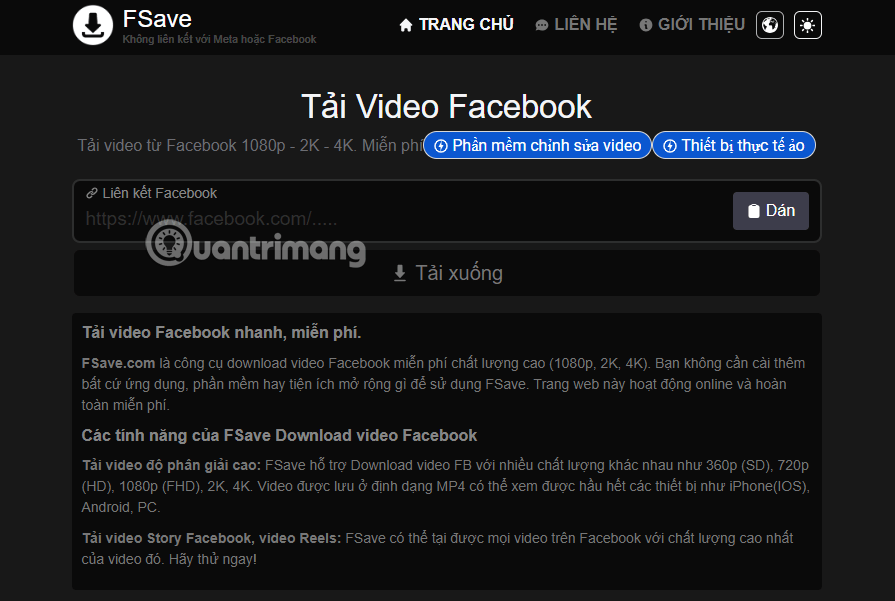
2.2 ClipSave
- Truy cập trang ClipSave theo link ở trên
- Sao chép URL video từ Facebook
- Chọn định dạng & chất lượng mong muốn
- Nhấn Tải xuống
ClipSave hỗ trợ nhiều nền tảng không chỉ Facebook như YouTube, Instagram, TikTok, Vimeo, Dailymotion…
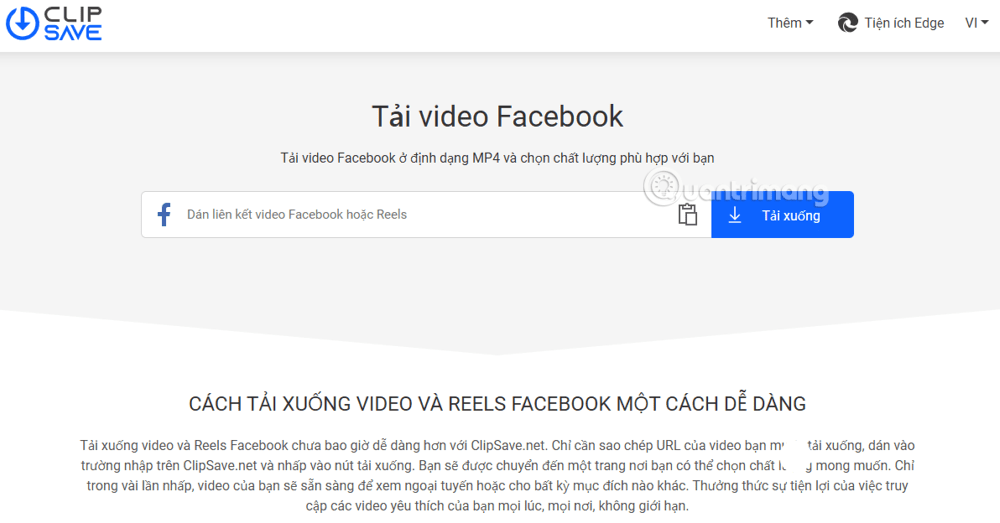
2.3 FBDown
FFBDown là công cụ trực tuyến miễn phí, không cần cài đặt. Hỗ trợ nhiều định dạng & chất lượng video từ Facebook (bài đăng công khai, nhóm, trang cá nhân, video riêng tư nếu có quyền truy cập).
2.4 X2Download
Tương tự như các công cụ online trên, bạn dán URL video, chọn định dạng & chất lượng. X2Download có thêm tuỳ chọn “Render” để tăng chất lượng video (nếu hệ thống hỗ trợ). Làm việc tốt trên máy tính và thiết bị di động.
3. Cách tải video Facebook không cần công cụ
3.1 Trình duyệt Firefox / IE / Microsoft Edge (cũ)
- Bước 1: Mở video Facebook cần tải, chuột phải chọn “Show URL”
- Bước 2: Copy URL và dán vào thanh địa chỉ trình duyệt
- Bước 3: Thay “https://www” bằng “m.” → giao diện Facebook mobile
- Bước 4: Nhấn xem video, chuột phải chọn “Save as”
- Bước 5: Trên IE: khi nhấn play, pop-up nhỏ xuất hiện → chọn “Save”
- Bước 6: Chọn thư mục lưu, chờ tải xuống
Lưu ý: Bạn phải bấm “Xem video” trước thì chuột phải mới hiện “Save video as”
3.2 Trình duyệt Cốc Cốc
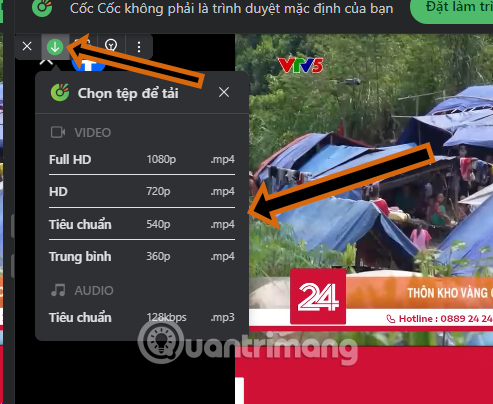
Cốc Cốc tự động nhận diện video/âm thanh trên trang web. Bạn chỉ cần chọn biểu tượng mũi tên xanh trên thanh công cụ và chọn chất lượng video để tải (từ tiêu chuẩn đến 4K, nếu có). Bạn cũng có thể chỉ tải file âm thanh nếu không cần phần hình ảnh.
3.3 Tải video bạn tự đăng lên Facebook
Nếu là video do bạn đăng:
Nhấp vào dấu ba chấm (⋯) góc trên video → chọn Download Video
Video sẽ được tải về thiết bị của bạn ngay lập tức
4. Lưu ý khi video ở chế độ riêng tư hoặc nhóm kín
- Các công cụ nêu trên chỉ hiệu quả nếu bạn có quyền truy cập video (ví dụ video riêng tư mà bạn là người đăng hoặc được chia sẻ)
- Nếu video nằm trong nhóm kín, bạn có thể cần phải yêu cầu quyền truy cập video đó mới có thể tải về.
- Tuyệt đối không nên sử dụng công cụ vi phạm bản quyền hoặc vi phạm chính sách của Facebook
Việc tải video Facebook có thể thực hiện dễ dàng bằng công cụ trực tuyến hoặc cách thủ công ngay trên trình duyệt. Nếu bạn thường xuyên tải video từ nhiều mạng xã hội, hãy chọn công cụ hỗ trợ đa nền tảng như SnapSave, SaveFrom hoặc X2Download. Luôn kiểm tra quyền truy cập video (công khai, riêng tư, nhóm) trước khi tải. Chúc bạn thực hiện thành công!
 Công nghệ
Công nghệ  AI
AI  Windows
Windows  iPhone
iPhone  Android
Android  Học IT
Học IT  Download
Download  Tiện ích
Tiện ích  Khoa học
Khoa học  Game
Game  Làng CN
Làng CN  Ứng dụng
Ứng dụng 
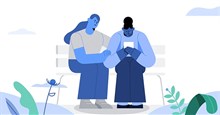
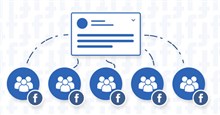
















 Linux
Linux  Đồng hồ thông minh
Đồng hồ thông minh  macOS
macOS  Chụp ảnh - Quay phim
Chụp ảnh - Quay phim  Thủ thuật SEO
Thủ thuật SEO  Phần cứng
Phần cứng  Kiến thức cơ bản
Kiến thức cơ bản  Lập trình
Lập trình  Dịch vụ công trực tuyến
Dịch vụ công trực tuyến  Dịch vụ nhà mạng
Dịch vụ nhà mạng  Quiz công nghệ
Quiz công nghệ  Microsoft Word 2016
Microsoft Word 2016  Microsoft Word 2013
Microsoft Word 2013  Microsoft Word 2007
Microsoft Word 2007  Microsoft Excel 2019
Microsoft Excel 2019  Microsoft Excel 2016
Microsoft Excel 2016  Microsoft PowerPoint 2019
Microsoft PowerPoint 2019  Google Sheets
Google Sheets  Học Photoshop
Học Photoshop  Lập trình Scratch
Lập trình Scratch  Bootstrap
Bootstrap  Năng suất
Năng suất  Game - Trò chơi
Game - Trò chơi  Hệ thống
Hệ thống  Thiết kế & Đồ họa
Thiết kế & Đồ họa  Internet
Internet  Bảo mật, Antivirus
Bảo mật, Antivirus  Doanh nghiệp
Doanh nghiệp  Ảnh & Video
Ảnh & Video  Giải trí & Âm nhạc
Giải trí & Âm nhạc  Mạng xã hội
Mạng xã hội  Lập trình
Lập trình  Giáo dục - Học tập
Giáo dục - Học tập  Lối sống
Lối sống  Tài chính & Mua sắm
Tài chính & Mua sắm  AI Trí tuệ nhân tạo
AI Trí tuệ nhân tạo  ChatGPT
ChatGPT  Gemini
Gemini  Điện máy
Điện máy  Tivi
Tivi  Tủ lạnh
Tủ lạnh  Điều hòa
Điều hòa  Máy giặt
Máy giặt  Cuộc sống
Cuộc sống  TOP
TOP  Kỹ năng
Kỹ năng  Món ngon mỗi ngày
Món ngon mỗi ngày  Nuôi dạy con
Nuôi dạy con  Mẹo vặt
Mẹo vặt  Phim ảnh, Truyện
Phim ảnh, Truyện  Làm đẹp
Làm đẹp  DIY - Handmade
DIY - Handmade  Du lịch
Du lịch  Quà tặng
Quà tặng  Giải trí
Giải trí  Là gì?
Là gì?  Nhà đẹp
Nhà đẹp  Giáng sinh - Noel
Giáng sinh - Noel  Hướng dẫn
Hướng dẫn  Ô tô, Xe máy
Ô tô, Xe máy  Tấn công mạng
Tấn công mạng  Chuyện công nghệ
Chuyện công nghệ  Công nghệ mới
Công nghệ mới  Trí tuệ Thiên tài
Trí tuệ Thiên tài